우리는 지난 한 달 동안 Samsung Galaxy S22 Ultra를 사용해 왔으며 전화의 성능에 놀랐습니다. 카메라 모듈이 내장된 날렵하고 새로운 디자인과 슬림한 S-Pen으로 시작했지만 하루 종일 지속되는 배터리 수명과 차세대 칩셋 이상으로 확장되었습니다.
우리는 전화를 더 많이 사용할수록 사용자 경험을 한 차원 높여주는 편리한 도구를 더 많이 고맙게 여깁니다. 우리가 모든 스마트폰에 있었으면 하는 그런 종류의 것! 그것이 S-Pen을 카메라의 원격 셔터 버튼으로 사용하거나 후반 작업에서 RAW 사진을 편집하는 것을 의미하는지 여부에 관계없이 우리는 우리가 가장 좋아하는 Samsung Galaxy S22 Ultra 팁과 트릭을 아래에서 설명합니다. 확인 해보자!
관련된: S22 Ultra의 성능에 대해 더 알고 싶으십니까? 여기에서 사양을 확인하십시오.
에스펜
텍스트에 필기
정말 말할 것도 없이 S-Pen은 올해 Samsung Galaxy S22 Ultra에 추가된 최고의 가제트입니다. 그것이 우리가 사랑하는 노트의 끝을 표시했을 수도 있지만(적어도 우리가 알고 있는 한), 갤럭시 S22 울트라에서 매우 깔끔하게 실행되었다는 사실은 스타일러스를 꺼내 기회가 있을 때마다 사용해야 할 더 많은 이유를 제공합니다.
디지털 문서 서명과 같은 명백한 사용 사례를 제외하고 S-Pen이 켜지면 필기가 텍스트로 변환됩니다. S-Pen 설정에서 “S-Pen-to-text”로 전환하면 아무 것도 입력하지 않고도 Chrome과 같은 브라우저에 직접 입력할 수 있습니다. 게다가 검색창의 공간이 너무 좁아지면 사이드바 메뉴를 확장하여 이동 중에 필기할 수 있는 전용 필기 기능을 포함할 수 있습니다.
S-Pen으로 모양을 그리고 있는데 완벽한 모양이 나오지 않는 경우, 완료한 후 스타일러스를 누르고 있으면 전화기가 자동으로 완벽한 모양을 그립니다. S-Pen으로 필기하는 것이 이보다 더 쉬울 수는 없지만 기능은 필기 및 메모 작성을 훨씬 능가합니다. 우리는 아직 제스처 컨트롤에 대해 이야기하지도 않았습니다!
제스처 제어
제스처 컨트롤은 S-Pen에서 가장 좋아하는 기능입니다. 삼성은 스타일러스를 장치 자체에 통합한 이후로 기능을 확장하여 사용자가 기회가 있을 때마다 그것을 들어보도록 권장했습니다. 그렇게 생각 할수 있겠지 그리고 글을 쓰는 것 외에 좋은 점은 무엇입니까? 글쎄, 아래에서 최고의 S-Pen 제스처를 확인하십시오.
- 버튼을 길게 눌러 카메라를 열고 S-Pen을 원격 셔터로 사용할 수 있습니다.
- 펜을 시계 방향 또는 시계 반대 방향으로 흔들면 카메라가 확대 및 축소됩니다.
- 버튼을 두 번 클릭하면 셀카 카메라가 열립니다.
- S-Pen을 좌우로 움직여 갤러리의 사진을 전환하고 Spotify에서 노래를 변경할 수 있습니다.
- 위 또는 아래로 스와이프하여 볼륨을 조정합니다.
S-Pen으로 손글씨를 쓰는 것이 첫 번째 아이디어일 수 있지만 카메라 사용과 관련하여 이 툴킷을 활용할 수 있는 다른 방법이 많이 있습니다. 말하자면 카메라 소프트웨어에도 많은 팁과 트릭이 내장되어 있으므로 확인해보자.
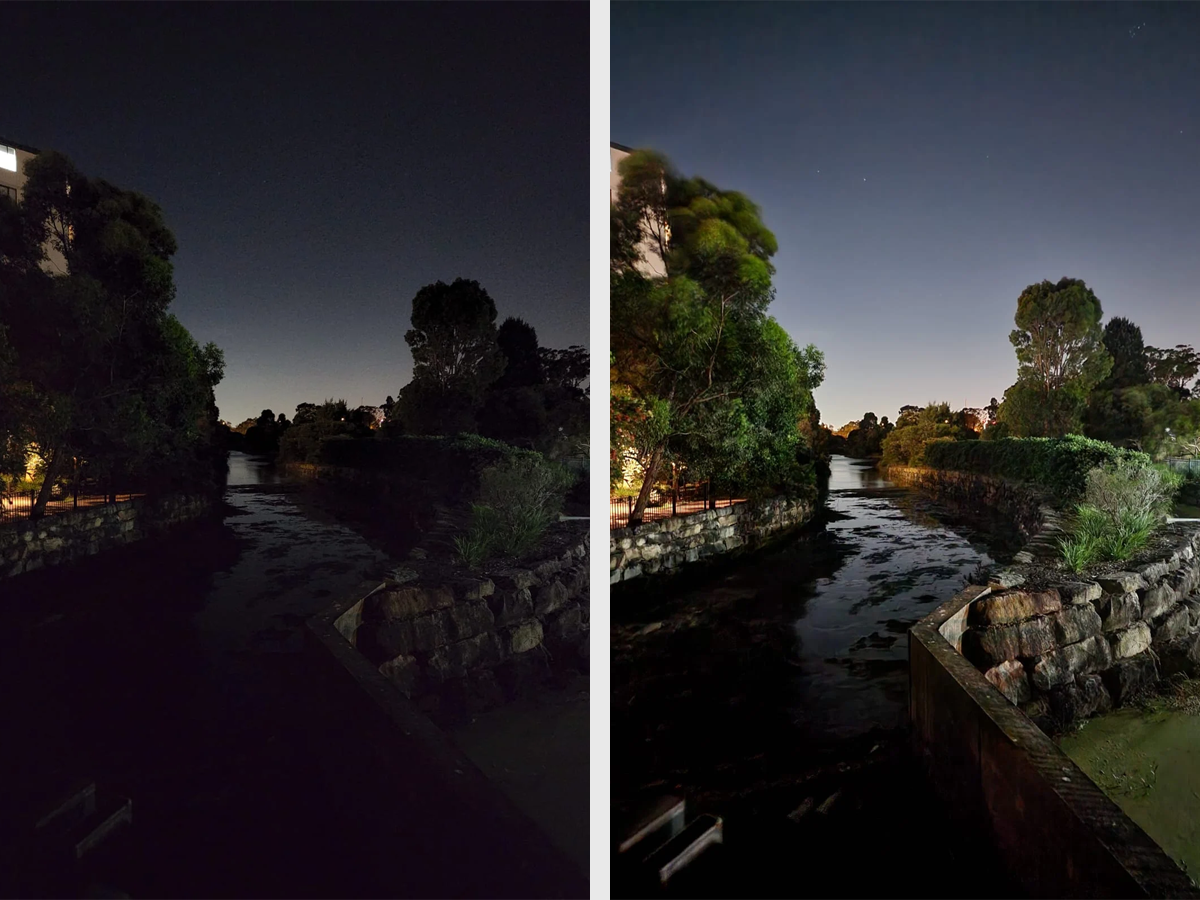
사진: 삼성 / 야간촬영 활용
카메라
밤
야간 촬영은 최고 수준의 카메라 하드웨어를 활용하는 Samsung Galaxy S22 제품군의 새로운 기능입니다. 스마트폰에서 가능한 최고의 이미지를 얻으려면 스마트폰이 시중에 나와 있는 대부분의 스마트폰보다 더 많은 빛을 흡수할 수 있도록 하는 Galaxy S22 Ultra(1인치)의 108MP(1인치) 메인 센서를 살펴보십시오. 이것은 탁월한 저조도 사진으로 해석되며 Samsung은 카메라 앱을 통해 액세스할 수 있는 ‘야간 촬영’ 기능을 통해 사용자가 작업을 더 쉽게 수행할 수 있도록 합니다.
여기에서 사진을 찍고 나머지는 대형 센서와 소프트웨어에 맡길 수 있습니다. 전화를 들고 있으면 카메라가 셔터를 열고 사진을 찍기 전에 빛을 받아들일 때 카운트다운 타이머를 표시합니다. 위의 결과에서 볼 수 있듯이 이미지는 훨씬 더 밝지만 노이즈가 거의 없이 선명하게 유지됩니다. 야간에 저조도 환경에서 여행할 때 자체적으로 제공되는 매우 유용한 기능입니다.
자동 프레이밍
많은 화상 회의가 진행 중이므로 친구 및 동료와 회의할 때 카메라가 자동으로 비디오 프레임을 구성한다는 사실을 아는 것이 좋습니다. 또한 누군가가 프레임에 들어갈 때마다 개인을 만나 더 많은 공간이 필요하다는 인식에 따라 프레임을 엽니다. 이 기능은 최대 10명을 동시에 추적할 수 있을 만큼 스마트합니다. 마지막으로, 누군가의 얼굴을 탭하면 초점이 맞춰지고 확대되어 렌더링에 적합합니다.

사진: 삼성
디테일 인핸서
사진 모드에서는 화면 오른쪽 하단에 아이콘이 표시됩니다. 그것을 클릭하면 해상도를 유지하면서 이미지를 선명하게 하는 디테일 인핸서가 활성화됩니다. 식물, 작은 조각품, 그림과 같이 질감이 강한 것들의 차이점을 확실히 알 수 있습니다.
세부 사진을 찍은 후에는 S-Pen을 강조 표시하고 Samsung Photo Editor로 이동하여 사진에 필터를 적용하고 조명 균형, 밝기, 노출, 대비를 포함한 설정을 조정할 수 있습니다. , 하이라이트, 그림자, 채도, 염료, 온도. 가장 중요한 것은 포스트 프로덕션을 잘하는 전문 사진 작가가 무엇이 좋아 보이는지 이해하기 위해 필요하지 않기 때문에 사용하기 쉽습니다! 하지만 만약 당신이… 삼성도 이 문제를 다루고 있습니다.
사진: 삼성커뮤니티
원시 사진
Samsung Galaxy S22 Ultra는 RAW 품질의 사진을 캡처할 수 있으므로 카메라 센서에서 더 많은 디테일과 더 넓은 다이내믹 레인지를 캡처할 수 있습니다. 그 결과 편집 목적에 더 많은 오버헤드가 발생하므로 전문가와 전문 카메라 및 포스트 프로덕션 기술을 실험하고 배우려는 사람들에게 좋습니다.
Galaxy S22 Ultra의 RAW 촬영의 경우; 카메라 앱을 열고 전문가 모드로 이동한 다음 설정을 열고 RAW 이미지 설정이 있는 이미지 형식으로 이동합니다. 이렇게 하면 카메라에서 최대 품질을 얻을 수 있으므로 후반 작업에서 사진을 더 세밀하게 편집할 수 있습니다. 사진 갤러리 내에서 RAW 사진은 오른쪽 상단 모서리에 “RAW” 표시로 표시되어 전송할 준비가 된 사진을 알 수 있습니다. 여기에서 Adobe Lightroom을 적극 권장합니다. Google Play 스토어에서 찾을 수 있는 무료 앱으로 모바일 기기에서 최고의 사진 편집 기능을 제공합니다.

사진: 매니맨 / 벤 마킴
개체 지우개
가장 많이 사용되는 소프트웨어 또는 후반 작업 기능은 Object Eraser여야 합니다. 카메라 갤러리 내에서 사진을 열고 편집을 탭한 후 오른쪽 하단 모서리에 있는 세 개의 점을 찾아 개체 지우개로 이동합니다. S-Pen을 사용하여 제거하려는 개체(예: 사람, 동물, 신호등, 가로등 기둥 등) 주위를 그리고 “스캔”을 클릭하기만 하면 됩니다. 이것은 적절한 버튼을 선택하고 S-Pen으로 강조하여 그림자와 반사에도 작동합니다.
여행 중이고 관광객들이 계속해서 배경 사진을 찍거나 바닥에 쓰레기가 있는 경우 사용하기 가장 쉬운 도구 중 하나입니다. 그것이 무엇이든 스캔 도구는 깨끗하게 제거합니다.

사진: 삼성
사용자 인터페이스
그래서 우리는 당신에게 Samsung Galaxy S22 Ultra 카메라와 S-Pen에 대해 몰랐던 모든 기능을 보여 주었지만 사용자 인터페이스는 어떻습니까? 커스터마이징은 여기에서 게임의 요점이며 다양한 작은(그러나 사용하기 쉬운) 기능과 함께 스마트폰이 할 수 있다고 생각했던 것 이상의 탁월한 경험을 제공합니다. 확인 해보자.
개인화
가장 먼저 사용자 정의가 가능하며 Samsung Galaxy S22 Ultra는 시장에서 가장 사용자 정의가 가능한 스마트폰 중 하나입니다. 색상 테마에서 개인 연락처 비디오(예, 비디오), 이모티콘까지 거의 모든 것을 원하는 대로 수정할 수 있습니다. 다음은 우리가 좋아하는 몇 가지 사용자 정의 팁입니다.
- 바탕 화면과 일치시킬 수 있는 색상 팔레트를 포함하여 테마를 변경하려면 홈 화면을 탭하세요.
- 비디오를 통화의 배경으로 설정할 수 있으며 오디오도 벨소리로 사용할 수 있습니다.
- 이모티콘을 함께 결합하여 gif로 애니메이션할 수 있습니다.
- 디스플레이 설정을 통해 최대 1,750니트의 최대 용량에 도달하기 위해 추가 밝기 간에 전환할 수 있습니다.
기타 훌륭한 기능
- 타이머를 설정하면 앱을 사용하지 않을 때도 홈 화면에 팝업으로 결합되어 일시 중지할 수 있습니다.
- 카메라 표시등이 켜져 있으면 알려 주지만 사생활 보호를 위해 수동으로 카메라를 끌 수 있습니다.
- 보기 메뉴를 통해 수동으로 선택한 앱의 카메라 클립을 숨길 수 있습니다.
- 배터리 보호 설정은 휴대전화가 85% 이상 충전되는 것을 막아 배터리 수명을 늘립니다.

사진: 삼성
이것이 바로 삼성 갤럭시 S22 울트라입니다.
우리는 지난 한 달 동안 Samsung Galaxy S22 Ultra를 사용했으며 위의 팁과 요령이 스마트폰 경험을 한 단계 끌어올릴 것임을 보장합니다. Galaxy S22 Ultra 경험은 강력한 칩셋, 하루 종일 지속되는 배터리 수명, 6.8인치 QHD+ 디스플레이 및 IP68 방수 덕분에 동급 최고의 성능으로 시작될 수 있지만 균형 잡힌 사용자 경험을 위해 숫자 이상으로 확장됩니다. 그것이 당신이 궁금해 할 것입니다 “그가 정말 어떻게 그랬어?” 매일. 아래 링크를 통해 Samsung Galaxy S22 Ultra를 확인하세요. 가격은 AU$1,849부터 시작합니다.

“맥주 괴짜. 사악한 대중 문화 닌자. 평생 커피 학자. 전문 인터넷 전문가. 육류 전문가.”







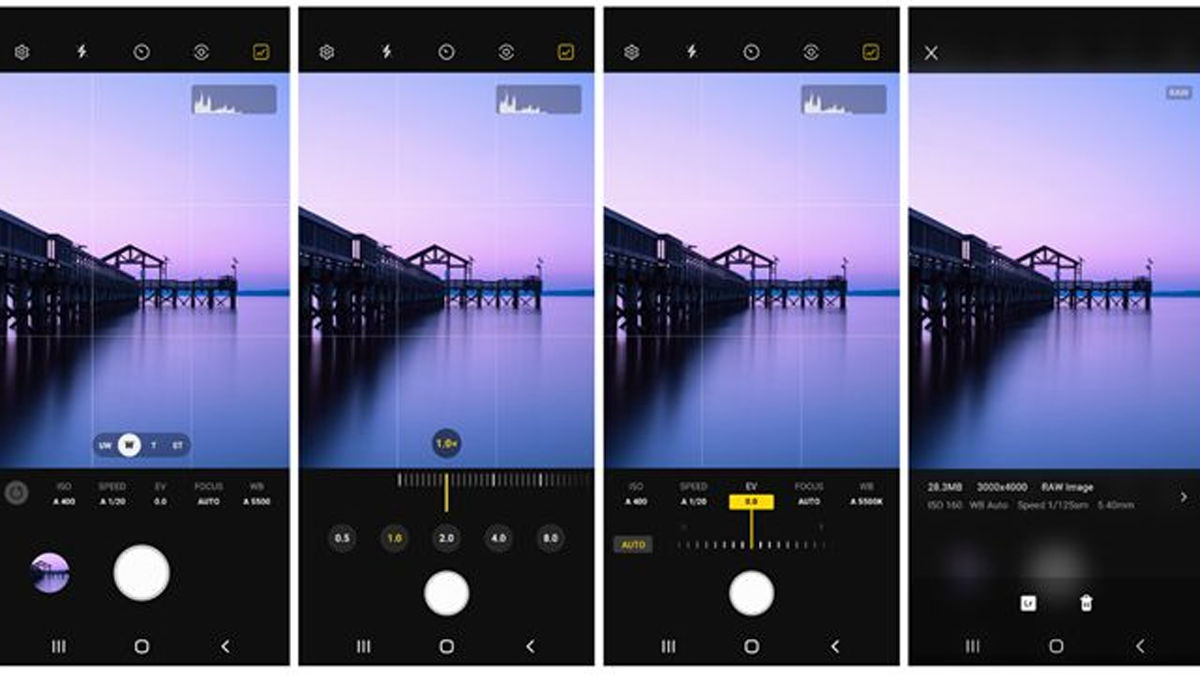



More Stories
AirPods 4와 이전 세대 구매자 가이드: 모든 업그레이드 비교
Apple의 업데이트 결정은 수백만 명의 iPhone 사용자에게 확실히 나쁜 소식입니다.
Apple은 충돌에 대한 불만으로 iPad Pro M4용 iPadOS 18 운영 체제 출시를 중단했습니다.